卡转卡怎么操作手机上微信
日期: 来源:玉竹安卓网
随着移动支付的普及,微信成为了人们生活中不可或缺的一部分,微信不仅可以用来聊天、分享照片、发朋友圈,还可以进行在线购物、支付水电费等多种便捷功能。其中微信的银行卡转账功能备受用户青睐。通过微信我们可以轻松实现银行卡之间的转账操作,无论是转账到其他银行卡还是转账到微信零钱。卡转卡怎么操作手机上微信呢?接下来我们将介绍一下微信银行卡转账到其他银行卡的具体流程。
微信银行卡转账到其他银行卡流程
具体步骤:
1.手机打开微信,在“我”页面,点击“支付”。
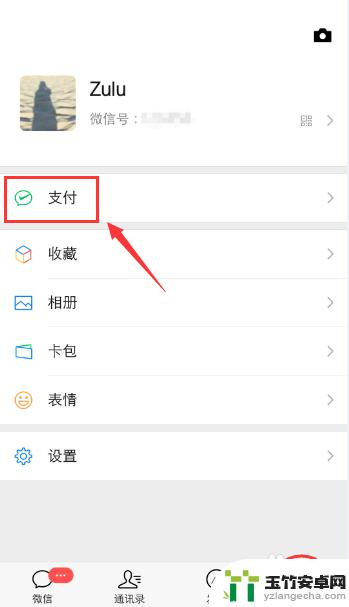
2.在支付页面,点击“收付款”。
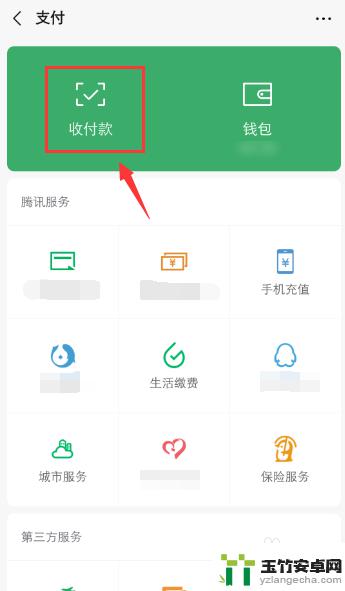
3.在收付款页面,点击下方的“向银行卡或手机转账”。
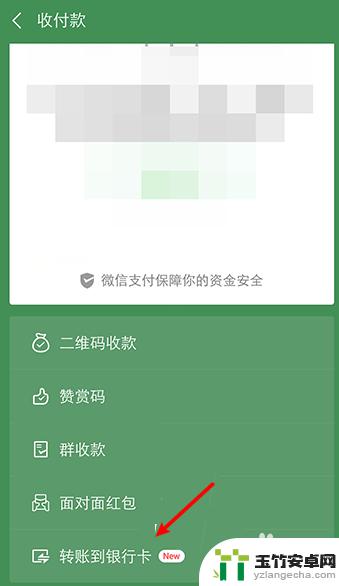
4.在转账方式,点击“向银行卡转账”。
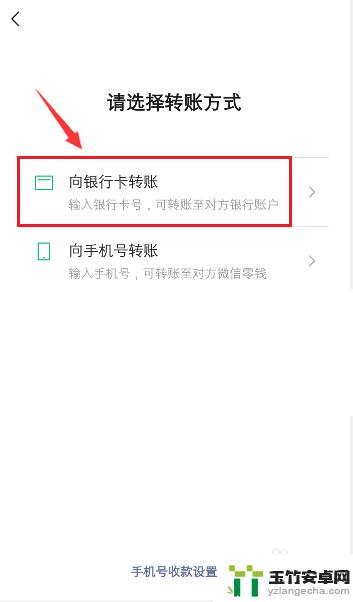
5.在银行卡转账页面,输入姓名、银行卡号、哪家银行。
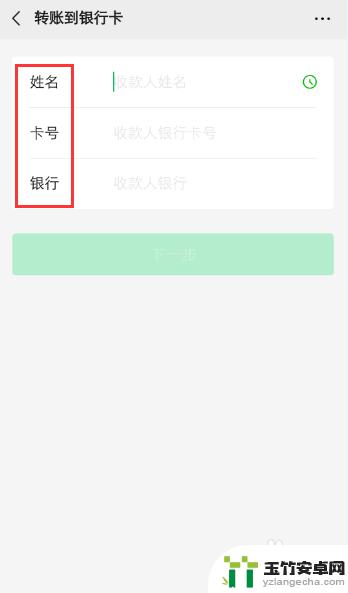
6.设置到账时间,再点击“下一步”。
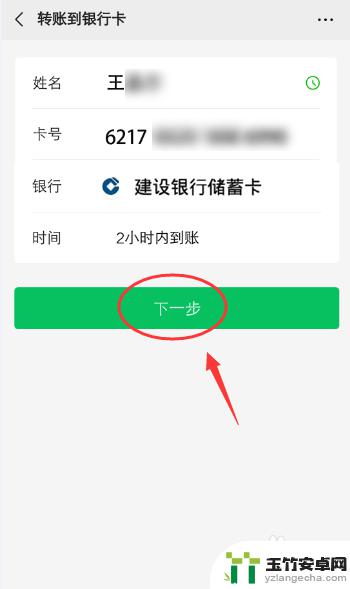
7.输入要转账的金额,比如:10元,再点击“转账”。
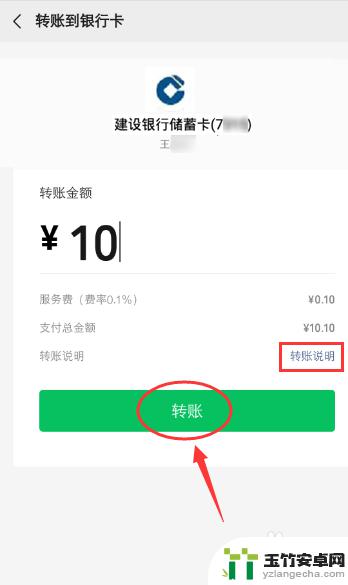
8.点击“支付方式”,准备设置银行卡。
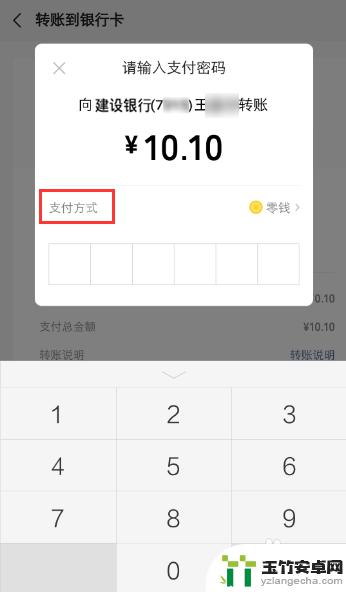
9.在出现选项,点击“银行卡”。
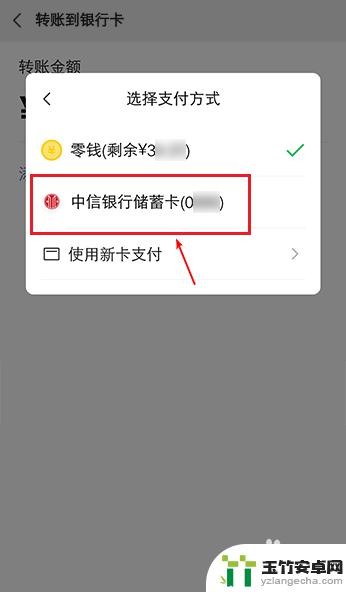
10.设置支付方式后,再输入支付密码,准备转账。
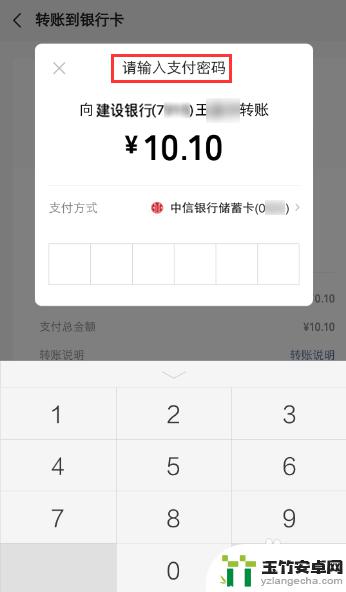
11.支付成功后,就可以看到微信银行卡已经转另一个银行卡了。
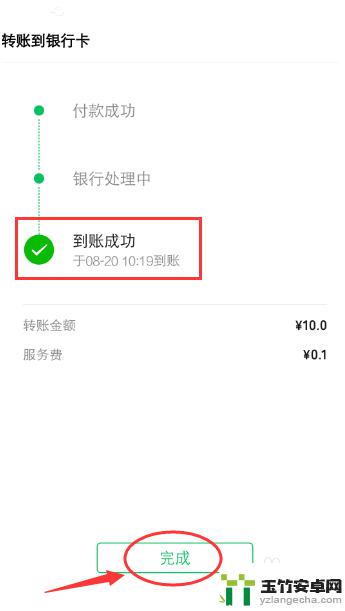
以上就是卡转卡怎么操作手机上微信的全部内容,有出现这种现象的朋友不妨根据我的方法来解决吧,希望能够对大家有所帮助。














